Один из важных аспектов использования современного смартфона - это умение управлять своими контактами. Ведь они являются нашей связью с внешним миром: родственниками, друзьями, коллегами. И когда мы сменяем телефон или обновляем программное обеспечение, очень важно не потерять все наши ценные контакты. В этом полном гайде научимся сохранять контакты на смартфонах Samsung в 2021 году.
Сохранение контактов на Samsung - простая и доступная задача, которую можно выполнить всего в несколько шагов. Существует несколько способов, и один из них - сохранение контактов на Google. Этот метод позволяет хранить ваши контакты в облаке и обеспечивает доступ к ним с любого устройства. Просто синхронизируйте ваш аккаунт Google с вашим Samsung устройством, и все ваши контакты будут автоматически сохранены и доступны с вашего нового устройства или через веб-интерфейс Google.
Также вы можете сохранить контакты на SIM-карту. В этом случае контакты будут локально храниться на SIM-карте и будут доступны только на этом конкретном устройстве. Этот способ может быть полезен, если вы собираетесь использовать другое устройство или просто хотите создать резервную копию своих контактов на SIM-карте. Чтобы сохранить контакты на SIM-карту, перейдите в меню "Контакты" на вашем Samsung устройстве, выберите "Настройки" и найдите пункт "Импорт/экспорт". Выберите "С экспортом на SIM-карту" и подтвердите операцию. Контакты будут сохранены на SIM-карту вашего устройства.
Независимо от выбранного метода, важно регулярно сохранять свои контакты, чтобы не потерять их при возможном сбое устройства или потере данных. Заботьтесь о своих контактах и сохраняйте их с умом!
Методы работы с контактами

На Samsung есть несколько методов работы с контактами, которые позволяют сохранять, редактировать и экспортировать свои контакты. Вот некоторые из них:
- Сохранение контактов на SIM-карту: Этот метод позволяет сохранить контакты на SIM-карту вашего устройства. Для этого откройте приложение "Контакты", выберите контакты, которые вы хотите сохранить на SIM-карту, затем нажмите на меню (обычно это три точки или три горизонтальные линии) и выберите опцию "Сохранить на SIM-карту".
- Синхронизация с аккаунтом Google: Если у вас есть аккаунт Google, вы можете синхронизировать свои контакты с ним. Для этого откройте настройки вашего устройства, найдите раздел "Учетные записи и синхронизация" (может называться по-разному на разных моделях Samsung), затем выберите свой аккаунт Google и включите синхронизацию контактов.
- Резервное копирование контактов в Samsung Cloud: Если у вас есть аккаунт Samsung, вы можете резервно копировать свои контакты в облачное хранилище Samsung Cloud. Для этого откройте настройки вашего устройства, найдите раздел "Облако и учетная запись Samsung" (может называться по-разному на разных моделях Samsung), затем выберите опцию "Резервирование и синхронизация" и включите резервное копирование контактов.
- Экспорт и импорт контактов с помощью файлов vCard: Файлы vCard - это стандартный формат для обмена и хранения контактов. Вы можете экспортировать свои контакты в файлы vCard и сохранить их на внешнем устройстве, таком как флеш-накопитель или компьютер. Чтобы это сделать, откройте приложение "Контакты", нажмите на меню, выберите опцию "Импорт/экспорт" или "Экспорт", затем выберите формат vCard и место, куда хотите сохранить файлы.
Это лишь некоторые из методов работы с контактами на Samsung. В зависимости от модели вашего устройства и версии операционной системы Android, могут быть и другие функции и опции для управления контактами. Используйте эти методы, чтобы хранить и управлять своими контактами удобным для вас способом!
Использование Google аккаунта
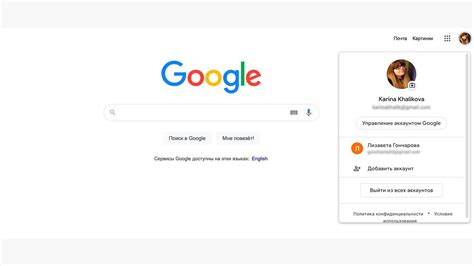
- Откройте настройки телефона, найдите раздел "Аккаунты" или "Учетные записи".
- Выберите "Добавить аккаунт" и выберите Google из списка доступных опций.
- Войдите в свой Google аккаунт или создайте новый, если у вас его еще нет.
- Включите синхронизацию контактов для Google аккаунта. Обратите внимание, что некоторые устройства могут автоматически включить эту опцию.
- Перейдите в приложение "Контакты" на своем Samsung телефоне и убедитесь, что контакты синхронизировались с вашим Google аккаунтом.
Теперь ваши контакты будут сохранены в Google аккаунте и доступны на любом устройстве, подключенном к этому аккаунту. Если у вас случится что-то с вашим телефоном, ваши контакты всегда будут безопасно храниться в облаке.
Сохранение на SIM-карту
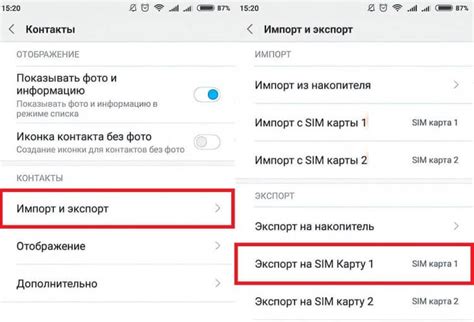
Чтобы сохранить контакты на SIM-карту на вашем Samsung, следуйте этим шагам:
- Откройте "Контакты" на своем устройстве Samsung.
- Нажмите на иконку меню в верхнем правом углу экрана (обычно это три точки или три горизонтальных линии).
- Выберите опцию "Импорт/экспорт" или "Настройки импорта/экспорта".
- Выберите "Экспорт в SIM-карту" или "Экспорт на SIM-карту".
- Выберите контакты, которые вы хотите экспортировать на SIM-карту.
- Нажмите на кнопку "Готово" или "Экспортировать".
После завершения процесса экспорта контакты будут сохранены на SIM-карте вашего Samsung. Чтобы импортировать контакты с SIM-карты на другое устройство, просто вставьте SIM-карту в это устройство и выполните процедуру импорта, которая может незначительно отличаться в зависимости от модели телефона.
Важно отметить, что SIM-карта имеет ограниченное пространство для хранения контактов, поэтому вы можете сохранить только ограниченное количество контактов на SIM-карте. Если у вас много контактов, вам может потребоваться использовать другие способы резервного копирования, такие как Google Аккаунт или облачные сервисы.
Подключение к компьютеру

Чтобы сохранить контакты на вашем устройстве Samsung, вы можете воспользоваться подключением к компьютеру. Это удобный способ передать информацию без использования облачного хранилища или других внешних устройств.
Для начала подключите ваш Samsung к компьютеру с помощью USB-кабеля. Убедитесь, что ваш компьютер распознал ваше устройство и установил необходимые драйверы, если это требуется.
После успешного подключения ваше устройство Samsung будет отображаться как съемный носитель данных на вашем компьютере. Откройте проводник (Windows) или Finder (Mac), чтобы получить доступ к файлам и папкам на вашем устройстве.
Найдите папку "Контакты" или "Contacts" на вашем устройстве Samsung. Обычно она расположена в папке "DCIM" или "Internal Storage".
Откройте папку "Контакты" и скопируйте все файлы, содержащие ваши контакты, на ваш компьютер. У вас может быть несколько файлов, отображающихся в формате .vcf или .csv.
Затем откройте почтовый клиент на вашем компьютере (например, Outlook или Gmail) и выберите опцию "Импорт" или "Add Contacts". Выберите файлы, которые вы только что скопировали на компьютер, и выполните импорт контактов в ваш почтовый клиент.
После успешного импорта контактов на ваш компьютер они будут доступны в вашем почтовом клиенте и будут синхронизироваться со всеми устройствами, подключенными к этому клиенту. Теперь вы можете создавать резервные копии своих контактов и управлять ими более удобным способом.
Использование сторонних приложений

Если вы хотите сохранить свои контакты на Samsung в дополнение к стандартным способам, вы можете воспользоваться сторонними приложениями. Ниже приведены некоторые из популярных приложений, которые помогут вам в сохранении, резервном копировании и восстановлении контактов:
| Название приложения | Описание |
|---|---|
| Google Контакты | Это приложение от Google, которое позволяет вам сохранять и синхронизировать контакты со своим аккаунтом Google. Вы можете установить его на свой Samsung с помощью Google Play Store, войти в свой аккаунт Google и начать сохранять все контакты в безопасном облаке. |
| Samsung Smart Switch | Это официальное приложение Samsung, которое поможет вам передать контакты с одного устройства Samsung на другое. Вы можете установить приложение на оба устройства, подключить их через Wi-Fi или кабель USB и перенести все ваши контакты в новое устройство. |
| My Contacts Backup | Это бесплатное приложение, которое позволяет вам создавать резервные копии контактов и восстанавливать их на вашем Samsung или другом устройстве. Вы можете экспортировать контакты в виде файла VCF и отправить его по электронной почте или сохранить на облаке, чтобы восстановить контакты в будущем. |
| Contacts+ Backup & Sync | Это многофункциональное приложение для управления контактами, которое также предлагает возможность создания резервной копии и синхронизации контактов. Вы можете сохранять контакты в облаке, экспортировать их в файл VCF и восстанавливать на любом устройстве. |
Выбирая приложение для сохранения контактов на вашем Samsung, обратите внимание на его рейтинг, отзывы пользователей и функциональность. Установите приложение, следуйте инструкциям по настройке и наслаждайтесь безопасным сохранением ваших контактов!